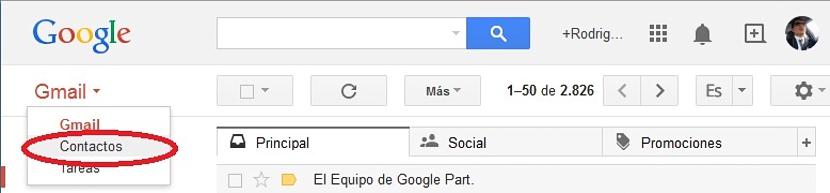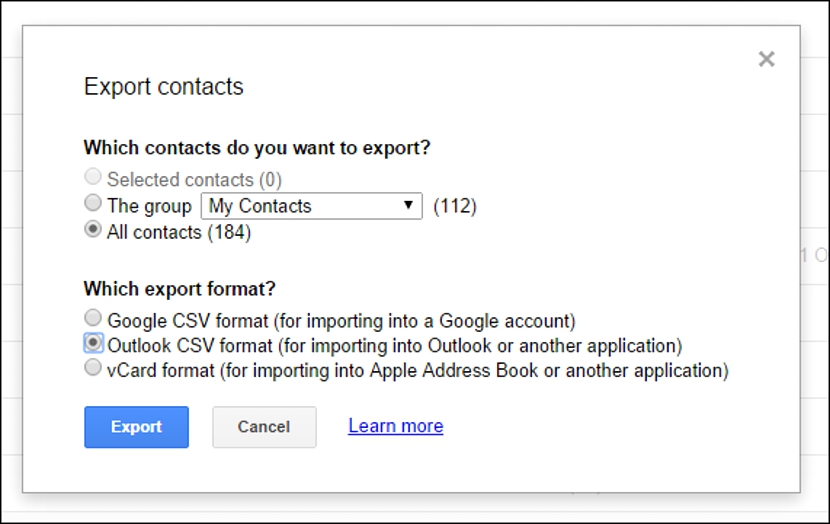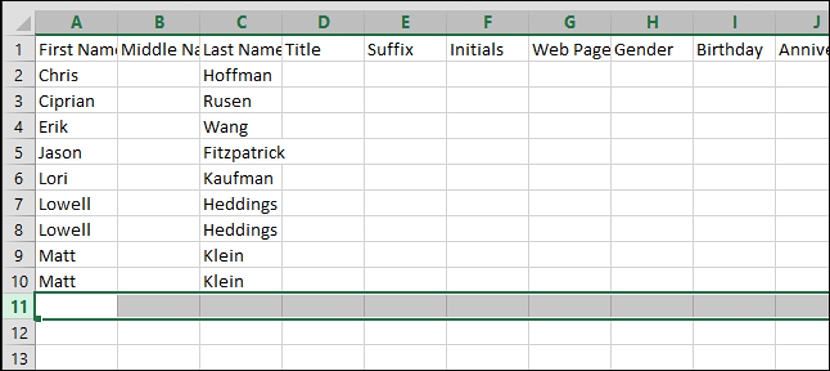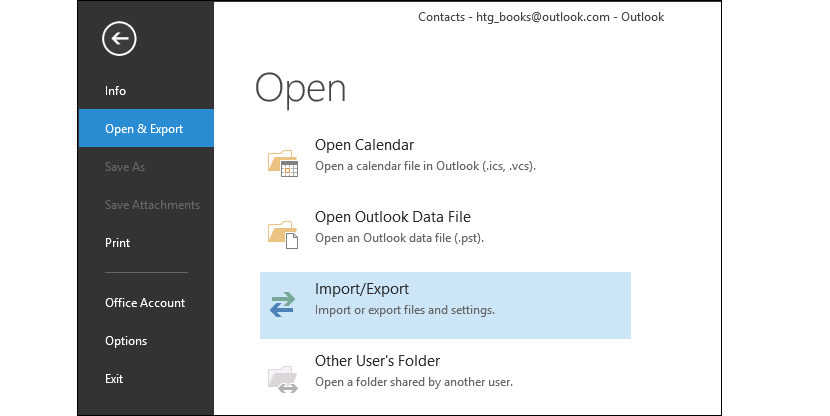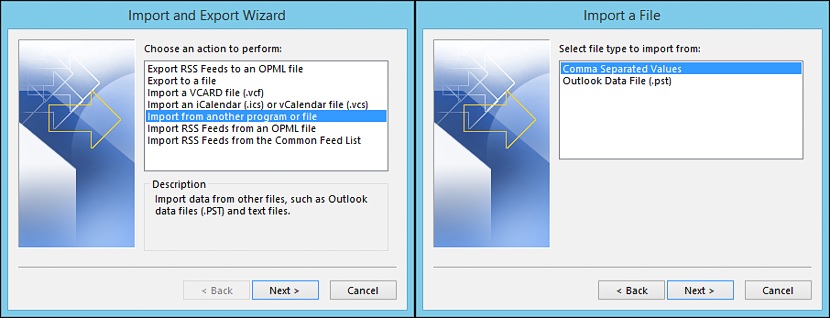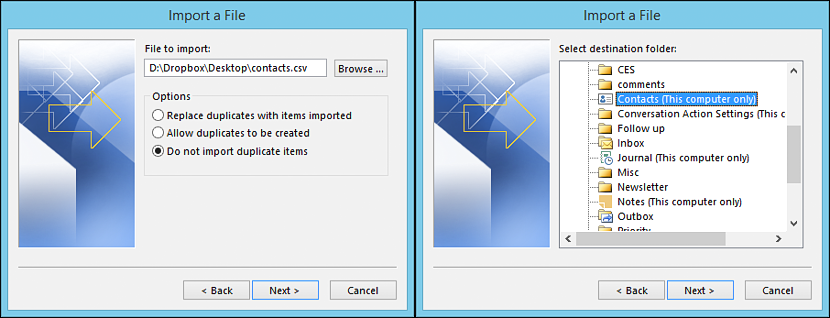மைக்ரோசாஃப்ட் அவுட்லுக்கில் உங்கள் ஜிமெயில் தொடர்புகளைப் பயன்படுத்த வேண்டுமா? ஒரு மின்னஞ்சல் கிளையண்டிலிருந்து முற்றிலும் வேறுபட்டவருக்கு இடம்பெயர பலர் முடிவு செய்யும் நேரங்கள் உள்ளன, பின்னர் இந்த கேள்வியின் மூலம் நாம் எழுப்பிய தேவை வருகிறது.
நம்பமுடியாத அளவிற்கு, ஏற்றுமதி செய்ய முடியும் ஜிமெயிலிலிருந்து அவுட்லுக் வரை முழு தொடர்பு பட்டியல் எந்த நேரத்திலும் மூன்றாம் தரப்பு பயன்பாட்டைப் பயன்படுத்தாமல், இது ஒரு சிறிய தந்திரத்தை எடுக்கும். இந்த கட்டுரையில் நீங்கள் எவ்வாறு தொடர வேண்டும் என்பதைக் குறிப்பிடுவோம் (படிப்படியாக) இதன் மூலம் உங்கள் ஜிமெயில் கணக்கிலிருந்து அனைத்து தொடர்புகளையும் மைக்ரோசாப்ட் அவுட்லுக் பட்டியலில் இறக்குமதி செய்யலாம்.
எங்கள் ஜிமெயில் தொடர்பு பட்டியலை அவுட்லுக்கிற்கு கொண்டு வருதல்
இந்த சிறிய தந்திரத்தை பின்பற்ற ஆர்வமுள்ளவர்கள் தங்கள் ஜிமெயில் கணக்கிலும் மைக்ரோசாஃப்ட் அவுட்லுக்கிலும் உள்நுழைய வேண்டும் என்பதை முன்னர் நாம் குறிப்பிட வேண்டும்; முதல் வழக்கில், வெளிப்படையாக, இந்த ஜிமெயில் கிளையண்ட்டுக்கு நீங்கள் முன்னுரிமை அளிக்கும் இணைய உலாவியைப் பயன்படுத்த வேண்டும்.
நாம் முதலில் செய்ய வேண்டியது அதுதான், அதாவது எங்கள் ஜிமெயில் கணக்கில் அந்தந்த நற்சான்றுகளுடன் உள்நுழைக மேலும் இணைய உலாவியில் நாங்கள் சொன்ன கணக்கோடு இணைத்துள்ளோம்.
ஜிமெயிலின் பொதுத் திரையில் நாங்கள் வந்தவுடன், மேல் இடதுபுறத்தில் அமைந்துள்ள கீழ்தோன்றும் மெனுவை (அதன் பெட்டி வழியாக) தேர்ந்தெடுக்க வேண்டும், அங்கிருந்து, விருப்பத்தைத் தேர்ந்தெடுக்கவும் «தொடர்புகள்".
நாம் அவ்வாறு முன்னேறியதும் «என்று பெயரிடப்பட்ட சிறிய பெட்டியைத் தேர்ந்தெடுக்க வேண்டும்ஆனால்«; காண்பிக்கப்படும் விருப்பங்களில் நாம் say என்று சொல்லும் ஒன்றை தேர்வு செய்ய வேண்டும்ஏற்றுமதி".
ஒரு புதிய சாளரம் உடனடியாக தோன்றும், இது தேர்ந்தெடுக்கப்பட்ட ஏற்றுமதியை மேற்கொள்ள எங்களை அனுமதிக்கும்; ஒரு குறிப்பிட்ட எண்ணிக்கையிலான தொடர்புகளுக்கு மட்டுமே ஏற்றுமதி செய்ய நாங்கள் விரும்பியிருந்தால் (ஸ்கிரீன்ஷாட்டில் விருப்பம் செயலிழக்கப்படுகிறது), முன்பு ஒவ்வொரு தொடர்புகளையும் அந்தந்த பெட்டிகள் மூலம் ஏற்றுமதி செய்யத் தேர்ந்தெடுத்திருக்க வேண்டும், பின்னர், எடுக்கும் விருப்பத்திற்கு இந்த பெட்டியை நோக்கி எங்களை. ஒரு குறிப்பிட்ட குழு தொடர்புகளின் பட்டியலையும் நாங்கள் ஏற்றுமதி செய்யலாம், அவை குழுக்களாக பிரிக்கப்பட்டிருக்கும் வரை.
எங்கள் நோக்கம் இருந்தால் "எல்லா தொடர்புகளுக்கும்" ஏற்றுமதி செய்க சாளரத்தில் மூன்றாவது விருப்பத்தை நாம் பயன்படுத்த வேண்டும், அதில் இந்த நேரத்தில் நம்மைக் கண்டுபிடிப்போம். இதே பெட்டியின் கீழே சில கூடுதல் விருப்பங்கள் உள்ளன, அவை எங்களுக்கு உதவும்
- தொடர்பு பட்டியலை வேறொரு ஜிமெயில் கணக்கில் ஏற்றுமதி செய்யுங்கள், இது ஒரு புதிய மின்னஞ்சல் முகவரியைத் திறந்திருந்தால் பயனுள்ளதாக இருக்கும், மேலும் எல்லா தொடர்புகளையும் அதற்கு எடுத்துச் செல்ல விரும்புகிறோம்.
- தொடர்பு பட்டியலை மைக்ரோசாப்ட் அவுட்லுக் சேவைக்கு ஏற்றுமதி செய்யுங்கள் (இது எங்கள் தற்போதைய குறிக்கோள் ”.
நாம் குறிப்பிட்டுள்ள இந்த இரண்டாவது விருப்பத்தை மட்டுமே தேர்ந்தெடுக்க வேண்டும், பின்னர் say என்று சொல்லும் பொத்தானைஏற்றுமதிWindow இந்த சாளரத்தின் அடிப்பகுதியில் அமைந்துள்ளது.
இதன் விளைவாக வரும் கோப்பில் «உள்ளது என்பதைக் குறிப்பிடுவது மதிப்பு.CSV«, எந்த விரிதாள் மென்பொருளிலும் எந்த பிரச்சனையும் இல்லாமல் திறக்கப்படலாம் (எடுத்துக்காட்டாக, மைக்ரோசாஃப்ட் எக்செல் இல்); பிந்தையதைக் குறிப்பிட்டுள்ளோம், ஏனெனில் பயனர் தங்கள் தொடர்புகளில் சில எடிட்டிங் செய்ய பின்னர் சொன்ன கோப்பைத் திறக்க முடியும், அதில் ஈடுபடலாம் பிறந்த தேதி, ஒருவித புனைப்பெயர் போன்ற தரவைச் சேர்க்கவும் பிற தகவல்களில் உங்கள் சில தொடர்புகளின் அதிகாரப்பூர்வ பக்கம்.
மைக்ரோசாஃப்ட் அவுட்லுக்கில் உருவாக்கப்பட்ட தொடர்பு பட்டியலை இறக்குமதி செய்க
இது எல்லாவற்றிலும் எளிதான பகுதியாகும், ஏனென்றால் நாம் மட்டுமே செய்ய வேண்டும் file .csv கோப்பை சேமிக்கும் இடத்தை நினைவில் கொள்க»சரி, அதே நேரத்தில், பின்வரும் படிகளைப் பயன்படுத்தி மைக்ரோசாப்ட் அவுட்லுக்கிலிருந்து அதை இறக்குமதி செய்ய வேண்டும்:
- மைக்ரோசாப்ட் அவுட்லுக்கிற்குத் திறக்கவும்.
- இடது பக்கப்பட்டியில் உள்ள மெனுவிலிருந்து எங்களை அனுமதிக்கும் விருப்பத்தைத் தேர்வுசெய்க «திறந்த மற்றும் ஏற்றுமதிLater பின்னர், விருப்பத்திற்கு (வலது பக்கத்தில்) thatஇறக்குமதி ஏற்றுமதி".
- எங்களை அனுமதிக்கும் விருப்பத்தைத் தேர்வுசெய்து, புதிய விருப்பங்களின் பெட்டி தோன்றும் Application மற்றொரு பயன்பாடு அல்லது கோப்பிலிருந்து இறக்குமதி செய்க".
- தோன்றும் புதிய பெட்டியிலிருந்து the மூலம் பிரிக்கும் வடிவத்துடன் தொடர்பு பட்டியலை இறக்குமதி செய்ய அனுமதிக்கும் விருப்பத்தை நாம் தேர்ந்தெடுக்க வேண்டும்காற்புள்ளிகள்".
- ஒரு புதிய சாளரம் நாம் முன்பு ஏற்றுமதி செய்த கோப்பு இருக்கும் இடத்திற்கு செல்ல அனுமதிக்கும், அதே சாளரத்தில் இருந்து, முக்கியமில்லாத விருப்பத்தைத் தேர்ந்தெடுக்கவும் «நகல் உருப்படிகள்".
நாங்கள் முன்பு ஏற்றுமதி செய்த முழு தொடர்பு பட்டியலையும் இறக்குமதி செய்த பிறகு ஜிமெயிலிலிருந்து மற்றும் மைக்ரோசாஃப்ட் அவுட்லுக்கில் இந்த நடைமுறையைப் பயன்படுத்துதல், எங்கள் ஒவ்வொரு நண்பரின் (அல்லது பணி சகாக்கள்) தகவல்களும் பிந்தையவர்களுக்குள் இருக்கும். நீங்கள் தலைகீழ் செய்ய விரும்பினால், நீங்கள் அதை அமைதியாக செய்யலாம், அதாவது மைக்ரோசாப்ட் அவுட்லுக்கிலிருந்து ஜிமெயிலுக்கு தொடர்புகளின் பட்டியலை ஏற்றுமதி செய்யுங்கள் மற்றும் ஒவ்வொரு அடியிலும் பரிந்துரைக்கப்பட்ட அதே அளவுகோல்களைப் பின்பற்றலாம்.